立即下载
没有对应的手机版,本软件为电脑版,电脑版软件不支持手机安装
ps云雾效果笔刷是一款ps的笔刷包,能够帮助用户更加方便快捷的做出云雾效果来。相信很多朋友看到网络上很多图片云雾缭绕充满了艺术气息,是否好奇该类型图片是如何制作出来的。而该类型的图片作者们很多都是借助这种笔刷工具来制作这种图片的。该软件拥有着四种不同的云雾效果供用户选择,能够让用户制作出来的图片充满了朦胧的美感。PS需要一定的专业基础才能十分熟练的使用,但是该笔刷的使用方法十分的简单,只需要用户启用该笔刷然后再图片上想要加入云雾效果的地方轻点即可。而如果对该位置不是特别满意或者手抖加错位置的话可以按下ALT+z来进行清除。该画笔能够让对PS即使不是很熟练的用户也能制作出来自己喜欢的充满了云雾的照片,小编今天给大家带俩的这款是ps云雾效果笔刷官方免费版。占用空间小使用方法简单,感兴趣的用户可以在本页面的下载链接处进行下载,下方会有详细的安装教程和使用教程,有需要的用户可以参考一二。

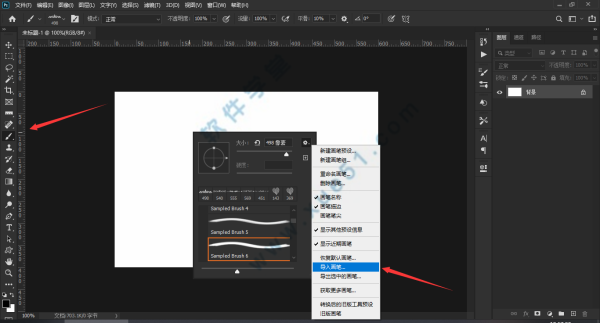
2、弹出窗口后,找到下载好的笔刷,点击载入即可
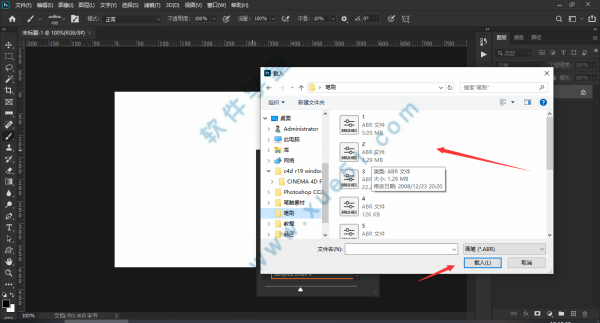
3、弹出窗口后,找到下载好的笔刷,点击载入即可

1、在 wacom 数位板属性-映射-去掉“使用windows ink功能”
2、在C:\Users\你的用户名\AppData\Roaming\Adobe\Adobe Photoshop CC 2018\Adobe Photoshop CC 2018 Settings 下创建 txt文件,文件名 PSUserConfig.txt 里面写上 # Use WinTab UseSystemStylus 0
3、快速调节 ps 笔刷尺寸的方法,win 设置 alt+右键到笔的一个键,ps的画布上,按住,悬空左右移动。
4、工具预设笔刷不能排序,右键改名,前面加空格就能靠前。或者 工具预设—预设管理器里面调整笔刷顺序。
5、按 ctrl+shift+D 可以返回上一步选中过的选区,有想画一会选区外的地方,又想返回上一步的选区的时候用;点击工具栏倒数第二个工具【快速蒙版】可以使用橡皮和画笔工具涂擦出选区
2、解压笔刷压缩包得到如图所示文件
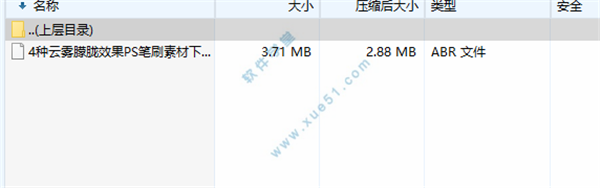
3、打开你ps的安装目录
4、找到命为brush的文件夹
5、将解压的得到的笔刷工具复制过去
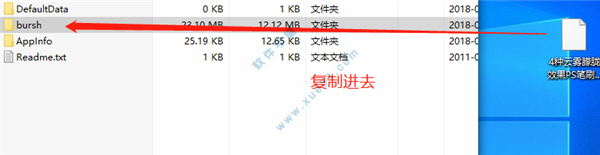
6、在ps笔刷功能项中就可以找到该笔刷了

使用方法
1、首先,打开PS新建画布后,选择画笔工具,在布画处鼠标点击右键弹出画笔窗口,选点击窗口右上角的设置按钮,选择导出画笔选项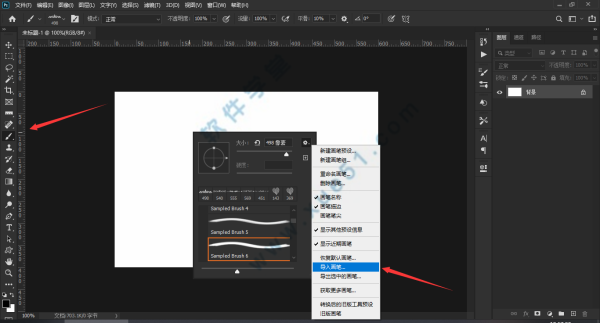
2、弹出窗口后,找到下载好的笔刷,点击载入即可
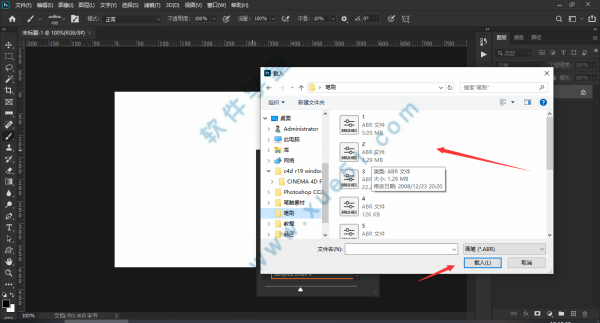
3、弹出窗口后,找到下载好的笔刷,点击载入即可

常见问题
一、ps云雾效果笔刷如果出现莫名其妙移动画布、出现圈圈等问题:1、在 wacom 数位板属性-映射-去掉“使用windows ink功能”
2、在C:\Users\你的用户名\AppData\Roaming\Adobe\Adobe Photoshop CC 2018\Adobe Photoshop CC 2018 Settings 下创建 txt文件,文件名 PSUserConfig.txt 里面写上 # Use WinTab UseSystemStylus 0
3、快速调节 ps 笔刷尺寸的方法,win 设置 alt+右键到笔的一个键,ps的画布上,按住,悬空左右移动。
4、工具预设笔刷不能排序,右键改名,前面加空格就能靠前。或者 工具预设—预设管理器里面调整笔刷顺序。
5、按 ctrl+shift+D 可以返回上一步选中过的选区,有想画一会选区外的地方,又想返回上一步的选区的时候用;点击工具栏倒数第二个工具【快速蒙版】可以使用橡皮和画笔工具涂擦出选区
安装教程
1、在本站下载ps云雾效果笔刷压缩包2、解压笔刷压缩包得到如图所示文件
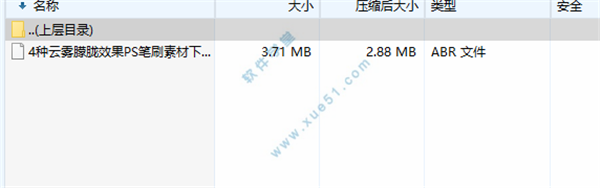
3、打开你ps的安装目录
4、找到命为brush的文件夹
5、将解压的得到的笔刷工具复制过去
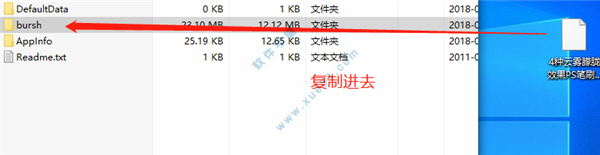
6、在ps笔刷功能项中就可以找到该笔刷了
展开全部内容











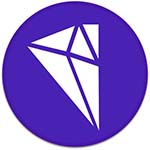







点击星星用来评分